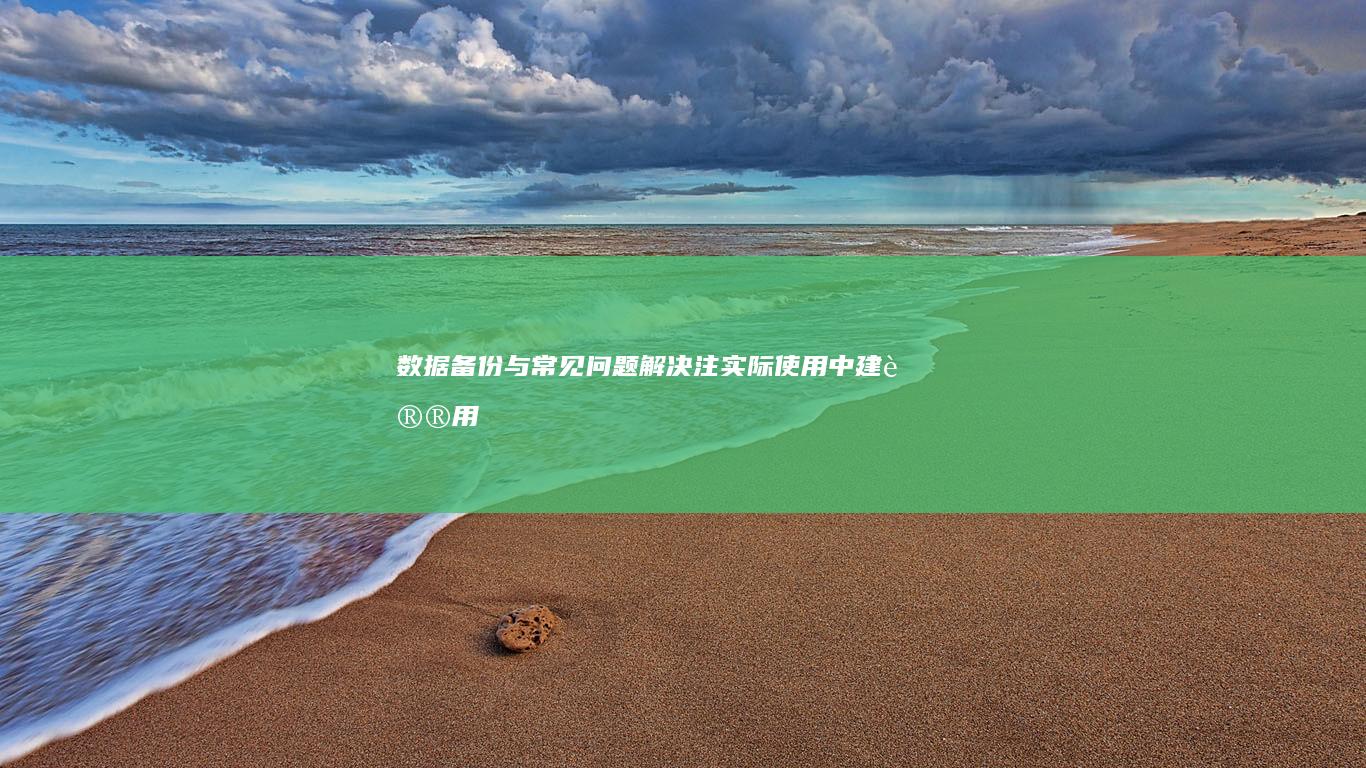💻 联想笔记本自启动项过多导致卡顿的解决方案

许多联想笔记本用户在使用过程中会遇到系统卡顿、启动缓慢的问题,这通常与预装软件过多、驱动冲突或自启动项管理不当有关。本文将从禁用预装软件、驱动优化以及联想自带鼠标开启三个角度,提供一套系统化的解决方案,帮助用户快速提升笔记本性能。
---### 🛠️ 第一部分:自启动项过多导致卡顿的原因分析联想笔记本出厂时通常预装了大量软件(如联想电脑管家、联想驱动管理、游戏加速器等),这些软件默认设置为开机自启动,会占用大量系统资源。部分驱动程序(如触控板、摄像头驱动)若未优化,也可能导致后台资源浪费。具体表现包括:
- 启动时间过长:开机后等待时间明显增加。- CPU/内存占用率高:任务管理器显示后台进程占用率超过50%。- 响应延迟:打开程序或切换窗口时出现卡顿。---### 📌 第二部分:禁用预装软件的实操步骤方法1:通过任务管理器禁用自启动项
1. 按下 Ctrl+Shift+Esc 打开任务管理器,切换到“启动”选项卡(如图1)。

2. 找到联想预装软件(如“Lenovo Vantage”“Lenovo Solution Center”等),右键点击“禁用”。
3. 注意:保留系统关键服务(如“Windows Update”“Windows Defender”),避免误操作导致系统不稳定!
方法2:使用第三方工具(如 Autoruns)深度清理
1. 下载微软官方工具Autoruns(官网:https://aka.ms/Autoruns),以管理员身份运行。
2. 在左侧菜单中选择“Logon”“Services”等分类,逐一检查联想相关条目(如“Lenovo System Update”)。3. 勾选不需要的条目后点击“删除”,重启电脑生效。---### 🖥️ 第三部分:驱动优化实操教程步骤1:更新或卸载过期驱动
1. 右键点击“此电脑”→“管理”→“设备管理器”。2. 展开“鼠标和其他指针设备”“显示适配器”等分类,右键选择驱动→“更新驱动程序”或“卸载设备”。3. 推荐:通过联想官网下载最新驱动(官网路径:支持→驱动与软件→选择机型下载)。步骤2:禁用非必要硬件驱动
1. 在设备管理器中,右键“隐藏已禁用的设备”→勾选“显示隐藏的设备”。2. 找到未使用的驱动(如“游戏专用触控板驱动”),右键“禁用”。3. 提示:若禁用后硬件无法使用,可右键“启用”恢复。---### 🎮 第四部分:联想笔记本自带鼠标开启指南部分联想笔记本(如小新系列)配备触控板手势或指点杆,但用户可能因误操作导致功能关闭。以下是具体开启方法:
方法1:通过联想电脑管家开启
1. 打开“联想电脑管家”→“设备管理”→“触控板/指点杆”。2. 启用“指点杆”或“触控板手势”功能,并设置灵敏度。方法2:通过bios设置
1. 重启电脑,开机时反复按 F2 进入BIOS界面。2. 在“Advanced”→“Pointing Device”中,确保“Touchpad”设置为“Enabled”。3. 保存退出并重启电脑。---### ⚠️ 注意事项与常见问题1. 系统还原:操作前建议创建还原点(控制面板→系统和安全→系统→系统保护→创建还原点),防止误操作导致系统崩溃。2. 驱动兼容性:若更新驱动后出现蓝屏,可尝试回滚驱动(设备管理器→右键驱动→属性→驱动程序→回滚驱动)。3. 软件残留:禁用的预装软件可能残留文件,推荐使用Lenovo Vantage的“应用管理”功能彻底卸载。---### 🌟 总结:优化后的预期效果通过上述步骤,用户通常可实现以下提升:
- 启动时间缩短:开机时间减少30%以上。- 资源占用降低:后台内存占用减少至1GB以下(视机型而定)。- 鼠标功能恢复:触控板/指点杆灵敏度恢复正常,提升操作体验。如问题仍未解决,建议联系联想客服(400-990-8888)或前往线下服务中心检测硬件问题。希望教程能帮助您告别卡顿,畅享流畅体验!